آیا می خواهید نام فرستنده و آدرس ایمیل پیش فرض را برای ایمیل های خروجی وردپرس تغییر دهید؟
به طور پیش فرض ، WordPress از “WordPress” به عنوان نام فرستنده برای همه ایمیل های اعلان وردپرس خروجی استفاده می کند. این خیلی حرفه ای به نظر نمی رسد و ممکن است بخواهید آن را به نام تجارت خود تغییر دهید.
در این مقاله ، ما به شما نشان خواهیم داد که چگونه به راحتی نام فرستنده و آدرس ایمیل پیش فرض را در ایمیل های خروجی وردپرس تغییر دهید.
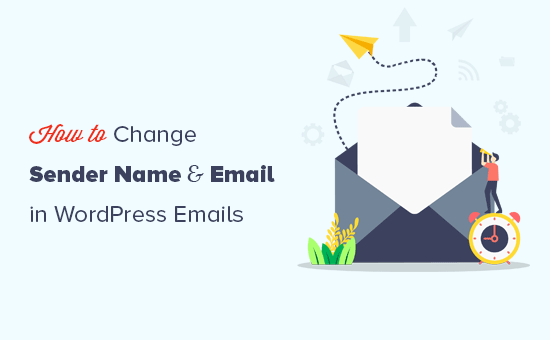
چرا باید اطلاعات فرستنده پیش فرض را در وردپرس تغییر دهید؟ h4>
وردپرس چندین اعلان ایمیل برای مدیر سایت و همچنین سایر کاربران وب سایت شما ارسال می کند.
این شامل اعلان های ایمیل بسیار مهمی مانند ایمیل های رمز عبور فراموش شده ، خطاهای وب سایت و ایمیل های بازیابی ، ثبت نام کاربر جدید و موارد دیگر است.
به طور پیش فرض از “WordPress” به عنوان نام فرستنده و یک آدرس ایمیل موجود (wordpress@yourdomain.com) به عنوان ایمیل فرستنده استفاده می کند.
بسیاری از فیلترهای هرزنامه ایمیل های WordPress شما را مسدود می کنند و معتقدند اسپم است. حتی گاهی اوقات به پوشه اسپم نمی رسد.
برای اطلاعات بیشتر در مورد این موضوع ، نگاهی به راهنمای ما در نحوه رفع عدم ارسال ایمیل از طریق وردپرس .
اعلان های ایمیل خروجی مهم هستند و شما باید از مارک و آدرس ایمیل خود استفاده کنید. این باعث می شود اصالت برند شما افزایش یابد و شناخت نام در بین کاربران افزایش یابد.
به عنوان مثال ، اگر فروشگاه آنلاین انجام دهید ، بنابراین می خواهید مشتریان با نام فروشگاه شما به عنوان فرستنده اعلان های ایمیل را دریافت کنند.
به راهنمای ما در مورد چگونگی دریافت آدرس ایمیل تجارت آزاد برای وب سایت خود در 5 دقیقه.
با گفتن این مطلب ، بیایید ببینیم که چگونه نام فرستنده و آدرس ایمیل پیش فرض را در اعلان های ایمیل خروجی وردپرس تغییر دهیم.
روش 1. تغییر نام و ایمیل فرستنده پیش فرض با استفاده از WP Mail SMTP
این روش برای همه کاربران وردپرس آسان تر و توصیه شده است.
برای این روش ، ما از WP Mail SMTP Pro استفاده خواهیم کرد پلاگین این بهترین افزونه SMTP وردپرس در بازار است که بیش از 1 میلیون صاحب وب سایت از آن استفاده می کنند.
این افزونه به شما امکان می دهد نام فرستنده و آدرس ایمیل پیش فرض ایمیل های خروجی وردپرس را به راحتی تغییر دهید. همچنین به شما کمک می کند مشکل تحویل ایمیل وردپرس را برطرف کنید.
اولین کاری که باید انجام دهید نصب و فعال سازی WP Mail SMTP است افزونه Pro . برای جزئیات بیشتر ، به راهنمای گام به گام ما در نحوه نصب افزونه وردپرس .
پس از فعال سازی ، برای پیکربندی تنظیمات افزونه باید از WP Mail SMTP »تنظیمات بازدید کنید. در بخش Mail ، می توانید آدرس ایمیل و نامی را که می خواهید برای ارسال ایمیل های وردپرس استفاده کنید وارد کنید.

در زیر آن می توانید گزینه های راه اندازی یک سرور SMTP برای ارسال ایمیل های وردپرس را پیدا کنید. به طور پیش فرض ، این افزونه از روش PHP ارائه شده توسط شرکت که از قابلیت اطمینان کمتری برخوردار است.
توصیه می کنیم از هرکدام از لیستهای ذکر شده استفاده کنید خدمات SMTP برای ارسال صحیح ایمیل های وردپرس برای قابلیت تحویل تضمین شده بالاتر.
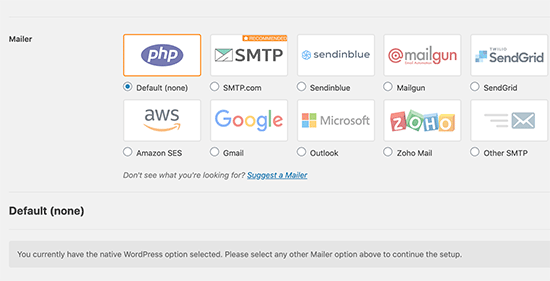
اگر سرویس SMTP را انتخاب کردید ، دستورالعمل های روی صفحه را دنبال کنید تا افزونه را با ارائه دهنده خدمات SMTP خود متصل کنید.
برای ذخیره تغییرات فراموش نکنید که روی دکمه “ذخیره تنظیمات” کلیک کنید.
ایمیل های وردپرس خود را آزمایش کنید
WP Mail SMTP Pro به شما امکان می دهد تنظیمات ایمیل وردپرس خود را نیز آزمایش کنید. کافی است به صفحه تنظیمات WP Mail SMTP بروید و به برگه «تست ایمیل» بروید.
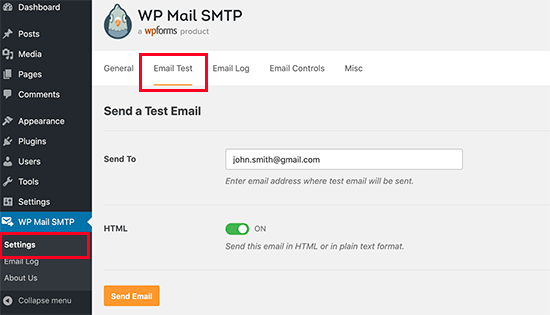
از اینجا ، فقط باید یک آدرس ایمیل ارائه دهید که بتوانید به آن دسترسی پیدا کنید و سپس بر روی دکمه “ارسال ایمیل” کلیک کنید.
اکنون این افزونه نامه الکترونیکی آزمایشی را به آدرسی که ارائه داده اید ارسال می کند. می توانید صندوق ورودی خود را بررسی کنید تا مطمئن شوید که می توانید ایمیل های وردپرس را دریافت کنید ، و این نام دارای نام فرستنده و آدرس ایمیل فرستنده صحیح است.
WP Mail SMTP با تمام افزونه های محبوب وردپرس مانند WooCommerce ، WPForms ، و موارد دیگر.
برای دستورالعملهای دقیق تر ، ممکن است بخواهید مقاله ما را در نحوه استفاده از SMTP برای ارسال ایمیل وردپرس .
روش 2: تغییر نام و ایمیل فرستنده پیش فرض با استفاده از CB Change Mail Sender
این روش فقط درصورتی توصیه می شود که از سرویس SMTP استفاده نکنید یا روش اول برای شما مناسب نباشد.
استفاده از این روش قابلیت تحویل ایمیل وردپرس شما را بهبود نمی بخشد و یا عیب یابی مشکلات ایمیل را آسان نمی کند. با این حال ، اگر ایمیل های وردپرس شما کار می کنند ، به شما این امکان را می دهد که نام فرستنده و آدرس ایمیل را تغییر دهید.
اولین کاری که باید انجام دهید نصب و فعال سازی CB Change Mail Sender . برای جزئیات بیشتر ، به راهنمای گام به گام ما در نحوه نصب افزونه وردپرس .
پس از فعال سازی ، در نوار مدیریت وردپرس خود متوجه مورد جدیدی از منو با عنوان CB Mail Sender خواهید شد. با کلیک بر روی آن ، به صفحه تنظیمات افزونه منتقل می شوید.
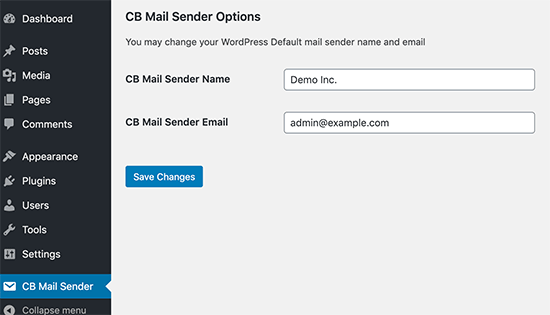
شما باید نام و آدرس ایمیلی را که می خواهید برای ایمیل های خروجی وردپرس استفاده شود وارد کنید.
برای ذخیره تنظیمات ، فراموش نکنید که روی دکمه ذخیره تغییرات کلیک کنید.
این همه ، ایمیل های اعلان وردپرس شما اکنون نام و آدرس ایمیل وارد شده در تنظیمات افزونه را نشان می دهد.
هیچ روشی توسط این افزونه برای آزمایش تنظیمات ایمیل شما ارائه نشده است. این کار را می توانید با انجام اقداماتی که ایمیل های اطلاع رسانی وردپرس ایجاد می کند مانند ایجاد کاربر جدید ، درخواست بازنشانی رمز عبور و موارد دیگر انجام دهید.
روش 3: تغییر نام فرستنده و آدرس ایمیل به صورت دستی h4>
این روش برای مبتدیان توصیه نمی شود. این روش شما را ملزم می کند که کد را در پرونده های وردپرس خود وارد کنید. همچنین هیچ مشکلی در زمینه تحویل ایمیل برطرف نمی شود و عیب یابی آن دشوارتر است.
اگر در زمینه افزودن کد در وردپرس تازه وارد هستید ، نگاهی به راهنمای مبتدیان ما در چسباندن قطعه از وب به وردپرس .
شما باید کد زیر را در فایل یا یک افزونه اختصاصی سایت .
// عملکرد تغییر آدرس ایمیل
تابع wpb_sender_email ($ original_email_adrress) {
بازگشت 'tim.smith@example.com'؛
}
// عملکرد تغییر نام فرستنده
تابع wpb_sender_name ($ original_email_from) {
بازگشت "تیم اسمیت" ؛
}
// اتصال به توابع ما در فیلترهای وردپرس
add_filter ('wp_mail_from'، 'wpb_sender_email')؛
add_filter ('wp_mail_from_name'، 'wpb_sender_name')؛
این کد به سادگی نام فرستنده و آدرس ایمیل پیش فرض وردپرس را با نام فرستنده و آدرس ایمیل سفارشی شما جایگزین می کند.
با افزودن کاربر جدید ، تغییر گذرواژه ها یا هر اقدامی که ایمیل اعلان وردپرس ارسال می کند ، می توانید این مورد را امتحان کنید.
امیدواریم این مقاله به شما کمک کند یاد بگیرید که چگونه نام و آدرس ایمیل فرستنده را در ایمیل های خروجی وردپرس تغییر دهید. همچنین ممکن است بخواهید راهنمای ما را در بهترین خدمات بازاریابی از طریق ایمیل انبوه برای ارسال انبوه ایمیل به همه کاربران و مقایسه ما با بهترین افزونه های صفحه ساز WordPress برای شخصی سازی سایت خود بدون هیچ کد.
اگر این مقاله را دوست داشتید ، لطفاً در کانال YouTube برای آموزش های ویدئویی وردپرس. همچنین می توانید ما را در Twitter و فیس بوک .
منبع:
https://www.wpbeginner.com/plugins/how-to-change-sender-name-in-outgoing-wordpress-email/.
